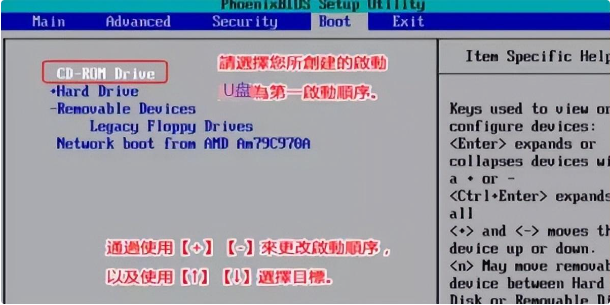电脑蓝屏错误0xC0000001解决方案
方法一:使用系统自带的修复功能
强制关机与重启:长按开机键强制电脑关机,然后重新启动。注意,这可能会导致未保存的数据丢失。
重复开关机:在桌面显示后,再次按住电源键强制关机,重复三次。
系统将自动进入“请稍后,正在准备自动修复”的模式,无需手动重启。
通过“Shift + F8”在启动时进入恢复界面,选择“高级选项”和“疑难解答”。
再次打开“高级选项”,使用“系统还原”功能进行还原。
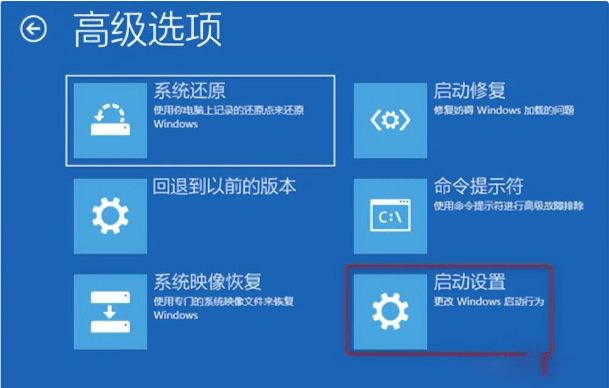
方法二:进入安全模式并卸载最近安装的软件
如果方法一无效,重启并进入“高级选项”中的“启动设置”。
选择“启用安全模式”并重启。
进入安全模式后,使用“Win + I”快捷键打开设置,选择“应用”。
点击“应用和功能”,卸载最近安装的可能导致冲突的软件。
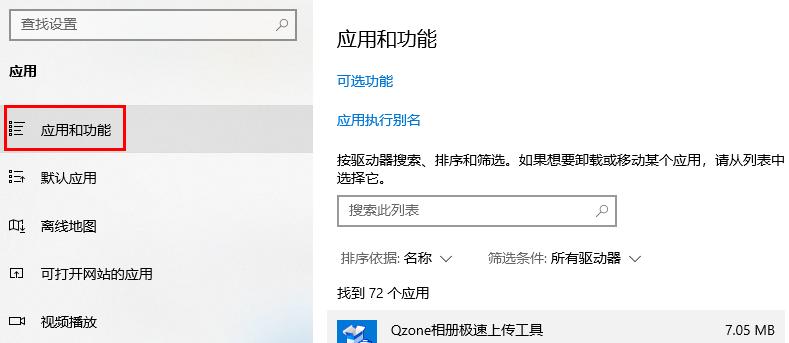
方法三:使用系统U盘进行修复
准备一个系统U盘,并下载Win10系统镜像文件。
将U盘插入电脑,进入BIOS设置,将U盘设为第一启动项。
从U盘启动后,选择“修复计算机”。
选择“启动修复”,让Windows自动检测并修复问题。